Bij het aanmaken van gebruikers kunnen er verschillende levels gegeven worden aan de gebruiker. Dankzij de levels krijgt elk type gebruiker alleen functionaliteiten te zien die voor hem/haar relevant zijn. De verschillende levels zijn: Klant, Contactpersoon, Uitvoerder en Beheer.
Een beheer account heeft alle rechten binnen het bedrijf, praktijkvoorbeelden van beheerders zijn:
Een uitvoerder heeft de mogelijkheid om binnen het schoonmaakbedrijf taken af te tekenen en uit te voeren. Praktijkvoorbeelden van uitvoerders zijn:
Een persoon met de rol klant heeft toegang tot alle locaties van de gekoppelde klant. Een klant account wordt door een schoonmaakbedrijf aangemaakt voor een persoon die werkzaam is voor de klant, of handelt in het belang van de klant. Praktijkvoorbeelden van klanten zijn:
Gebouw gebruikers zijn iedereen die via een digitale sleutel (Toegangscode) inlogt op het portal. Zij worden ook wel de eindgebruikers genoemd. Praktijkvoorbeelden van gebouwgebruikers zijn:
Met de TranspaClean / TranspaCom-app heb je altijd inzicht in het werkprogramma, taken en meldingen. Of je nu werkzaamheden uitvoert of het uitgevoerde werk wilt volgen: alles is eenvoudig te bekijken, af te tekenen of te melden – direct vanaf je telefoon.
Hoe je dit doet:

Hoe je dit doet:
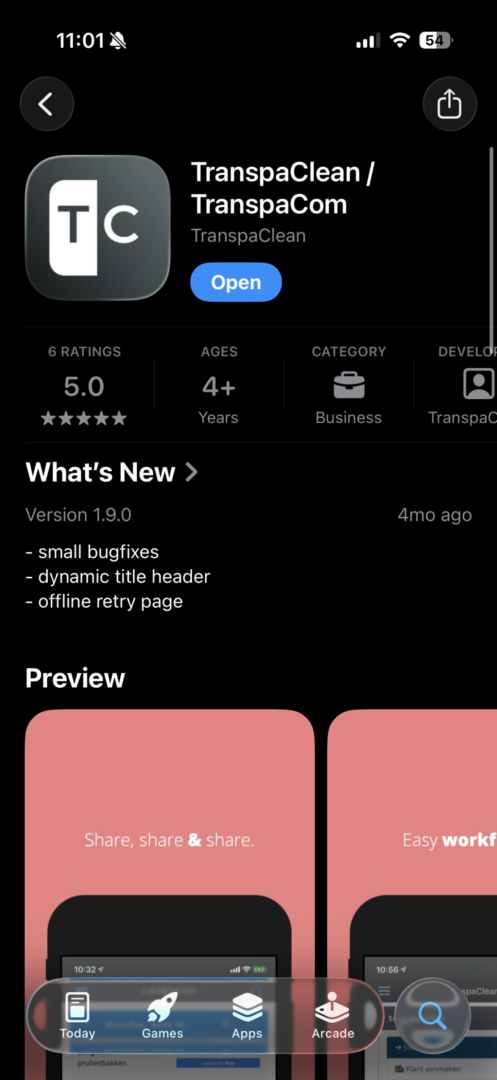
Deze uitleg is bedoeld voor gebouwgebruikers (Alle gebouw gebruikers: bewoners/huurders, kantoor medewerkers, studenten, bezoekers). Om een locatie te bekijken vraagt TranspaClean u om een toegangscode in te voeren. De toegangscode is de naam van het rooster van het complex. Hiermee krijgt u inzicht in het live werkrooster. Ook kunt u de QR code van het complex scannen met de camera van uw telefoon. Binnen het rooster kunt u gemakkelijk dagen, weken of maanden terug of vooruit kijken. U kunt de locatie volgen, meldingen en klachten aanmaken, meldingen inzien en reageren, taken volgen via 'Taak trackers' Hiermee blijft u op de hoogte van alle ontwikkelingen op het gebied van de schoonmaak binnen uw woon- of werkomgeving.
Bekijk onderstaande video voor een korte introductie.
Wanneer je een toegangscode hebt ontvangen kun je via portal.transpaclean.nl/mijn-gebouw inloggen met de toegangscode hierin kun je het live-rooster zien van het complex. Je kunt ook inloggen via de Transpaclean app.
In TranspaClean kun je meerdere profielen aan een account koppelen. Dat is handig als je voor meerdere schoonmaakbedrijven werkt, of verschillende rollen vervult (bijvoorbeeld beheer en uitvoerder). Zodra een beheerder een nieuwe gebruiker aanmaakt met jouw bestaande e‑mailadres, wordt dit automatisch als extra profiel aan jouw account toegevoegd. Hieronder lees je hoe je nieuwe profielen aanmaakt, activeert en ertussen schakelt.
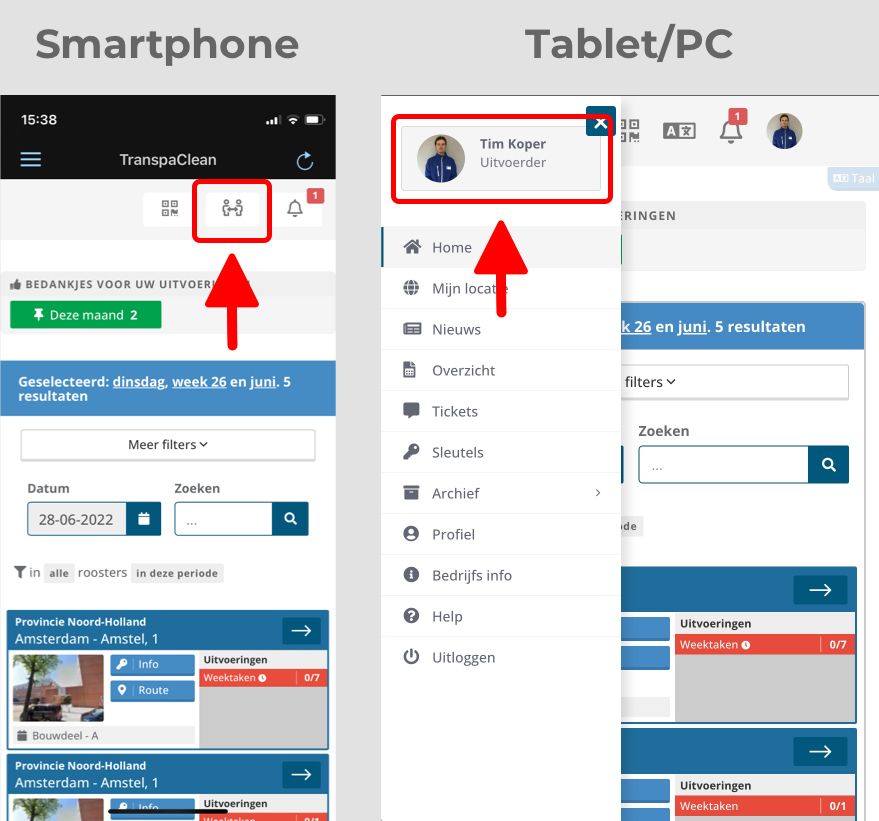
Voor het aanmaken van een nieuwe gebruiker met je e-mailadres heb je de rol Beheer nodig.
Je kunt vrij eenvoudig van profiel verwisselen in TranspaClean.
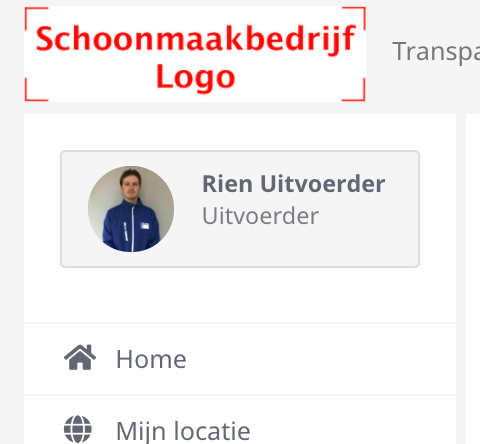
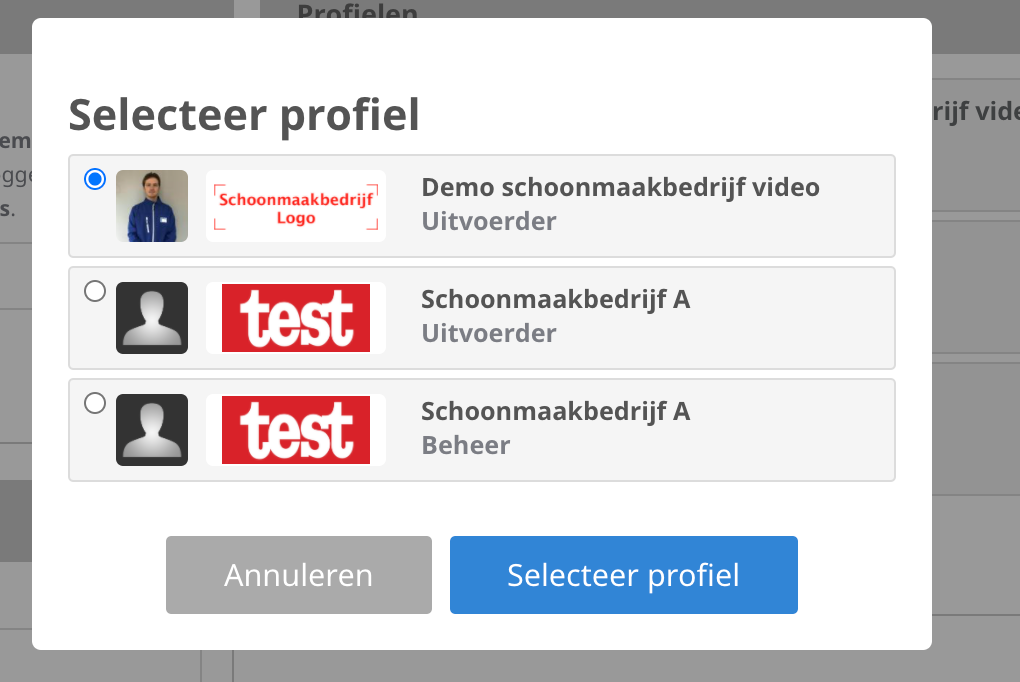
Op de profiel pagina kun je instellingen wijzigen per profiel, je kunt een profiel selecteren om alleen bij dit profiel informatie te wijzigen.
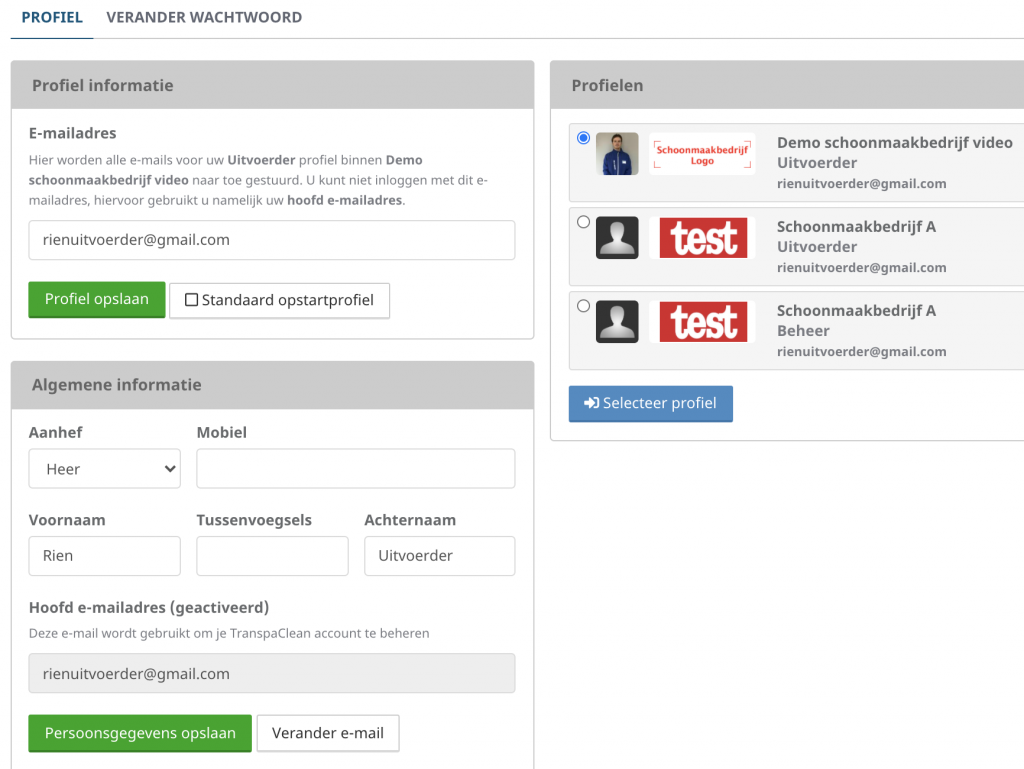
Heb je een klacht, opmerking, verzoek of vraag over de schoonmaak of dienstverlening? Via de TranspaClean app kun je snel en eenvoudig een melding maken. De melding komt direct bij de juiste persoon terecht én je kunt de opvolging realtime volgen.
In dit artikel leggen we stap voor stap uit hoe je een melding maakt via de app of desktop voor gebruikers met de rol Klant of Contactpersoon of Gebouwgebruiker.
Controleer altijd nog voor de zekerheid als alle details in het ticket goed zijn ingevuld dit voorkomt eventuele verwarring.

Je kan gemakkelijk je ticket status terug vinden in het dashboard bij 'Tickets', zo kun je hier gemakkelijk het status overzicht zien en de laatste berichten.

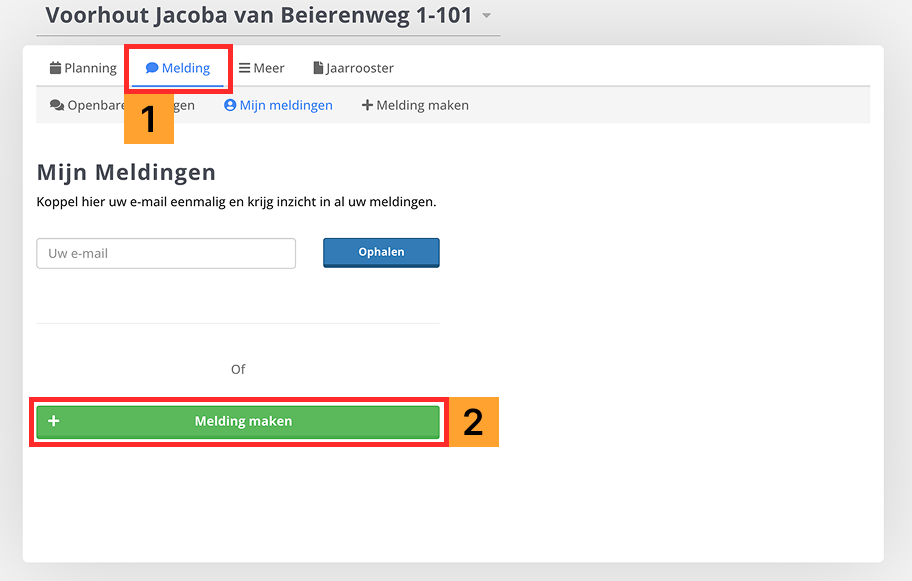
Helaas is het niet mogelijk om een melding ongedaan te maken, wel kun je een berichtje sturen in de aangemaakte melding dat deze melding niet meer van toepassing is.
TranspaClean is beschikbaar in meerdere talen. Je kunt gemakkelijk instellen in welke taal de applicatie wordt weergegeven. Zo zorgen we ervoor dat iedereen prettig en begrijpelijk met het systeem kan werken.
Je kunt als gebruiker zelf bepalen in welke taal je de applicatie wilt gebruiken. Of je nu werkt op desktop of in de app: met een paar klikken stel je eenvoudig je voorkeurstaal in. Dit maakt het werken met TranspaClean overzichtelijker en toegankelijker, ook voor internationale teams.
Wil je de taalinstelling aanpassen als je TranspaClean gebruikt via je browser op laptop of desktop?
Volg dan deze stappen:
De interface verandert direct naar de geselecteerde taal. Bij je volgende sessie blijft deze taal behouden.
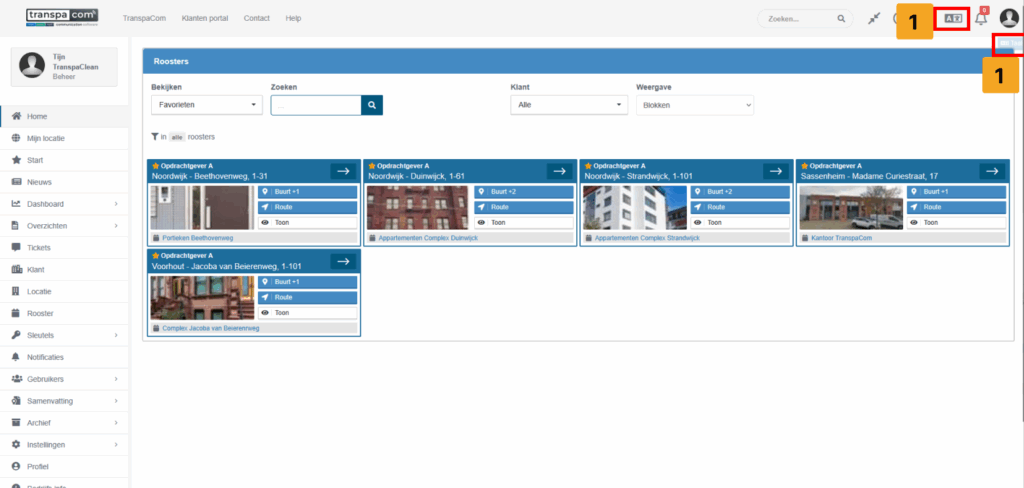
Gebruik je TranspaClean via de mobiele app? Ook daar kun je eenvoudig de taal aanpassen:
De applicatie toont nu alle systeemonderdelen in de geselecteerde taal. Dit heeft geen invloed op ingevoerde teksten of opmerkingen.
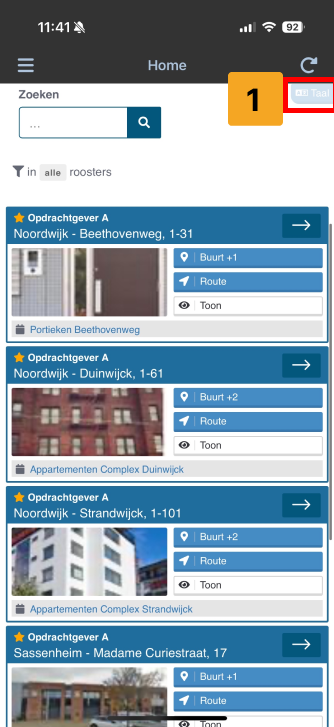
Met de TranspaClean online logboek heb je altijd inzicht in het uitvoerdersproces van je complex en kun je eenvoudig feedback geven. Uitvoerders werken met een digitale checklist, zodra een taak is afgerond, tekenen ze deze ter plaatse af in de app. Die aftekeningen zijn direct zichtbaar voor beheerders, opdrachtgevers en gebouwgebruikers.

Het online logboek brengt transparantie in de uitgevoerde diensten. Je ziet wie welke taken heeft uitgevoerd, op welk tijdstip en of er bijzonderheden waren. Zo weet je precies waar je aan toe bent en kun je sneller bijsturen of complimenten geven.
Met TranspaClean kunnen gebouwgebruikers en opdrachtgevers bijvoorbeeld:
Om in te loggen bij het logboek navigeer je naar: https://portal.transpaclean.nl/mijn-gebouw/ voer hier de aangeleverde toegangscode in en klaar! Hier vind je alle uitgevoerde taken, of die nog uitgevoerd moeten worden, hier kun je meldingen, klachten of complimentjes maken!
Het online logboek geeft je veel inzicht over aankomende taken, ook kun je er zelfs nog meer mee! Zo kun je de uitvoerder een bedankje geven voor een uitgevoerde taak, of kan je taken volgen. Ook kun je eventueel een melding aanmaken over een taak die niet (goed) is uitgevoerd.
Het wordt wel eens tijd om uw waardering te tonen aan de uitvoerder, vindt u ook niet? Het is belangrijk dat u ook af en toe aangeeft dat u tevreden bent over de uitvoeringen. Uw waardering kunt u heel makkelijk laten blijken door een complimentje te geven.
Hoe doe je dit?:

Een Taak tracker is een handige tool, die op kritische taken of laagfrequente taken (maandelijkse taken) vaak word gebruikt. Zodra de taak is uitgevoerd krijg je direct een bericht en kun je een kijkje nemen.
Hoe doe je dit?:
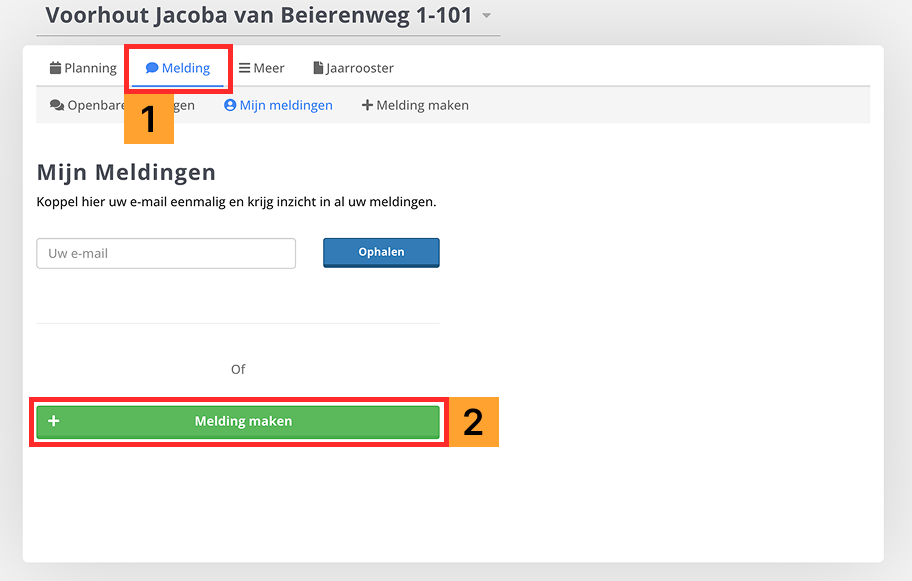
Meer weten?: https://transpaclean.nl/bron/hoe-maak-ik-een-melding-aan/